Spotify là nền tảng nghe nhạc và podcast hàng đầu thế giới, cho phép người dùng tạo thư viện phong phú với danh sách phát yêu thích. Nền tảng này cũng tích hợp mượt mà với nhiều ứng dụng và thiết bị khác, bao gồm cả các ứng dụng nhắn tin xã hội như Discord. Một tính năng hữu ích của Spotify khi kết hợp với Discord là cho phép người dùng khác xem bạn đang nghe gì, thậm chí tham gia phiên nghe nhạc nhóm nếu bạn có Spotify Premium. Để tận hưởng những tính năng hấp dẫn này, bạn cần liên kết tài khoản Spotify của mình với Discord. Bài viết này sẽ hướng dẫn bạn chi tiết cách thực hiện kết nối Spotify với Discord trên cả máy tính và điện thoại, giúp bạn dễ dàng chia sẻ trải nghiệm âm nhạc của mình với bạn bè.
Hướng Dẫn Kết Nối Tài Khoản Spotify Với Discord Trên Máy Tính
Việc liên kết tài khoản Spotify với Discord trên máy tính khá đơn giản và không yêu cầu bạn phải có Spotify Premium hay Discord Nitro. Tuy nhiên, một số tính năng như nghe nhạc nhóm (Group Listening) sẽ cần tài khoản Premium. Dù vậy, việc kết nối vẫn cho phép người khác xem bạn đang nghe gì và tham gia phiên nghe nhạc cùng bạn trên Discord. Dưới đây là các bước thực hiện:
-
Tải và cài đặt ứng dụng Spotify trên máy tính của bạn từ trang web chính thức.
-
Mở ứng dụng Spotify, sau đó Đăng nhập hoặc Đăng ký tài khoản nếu bạn chưa có. Chọn một trong hai tùy chọn để tiếp tục.
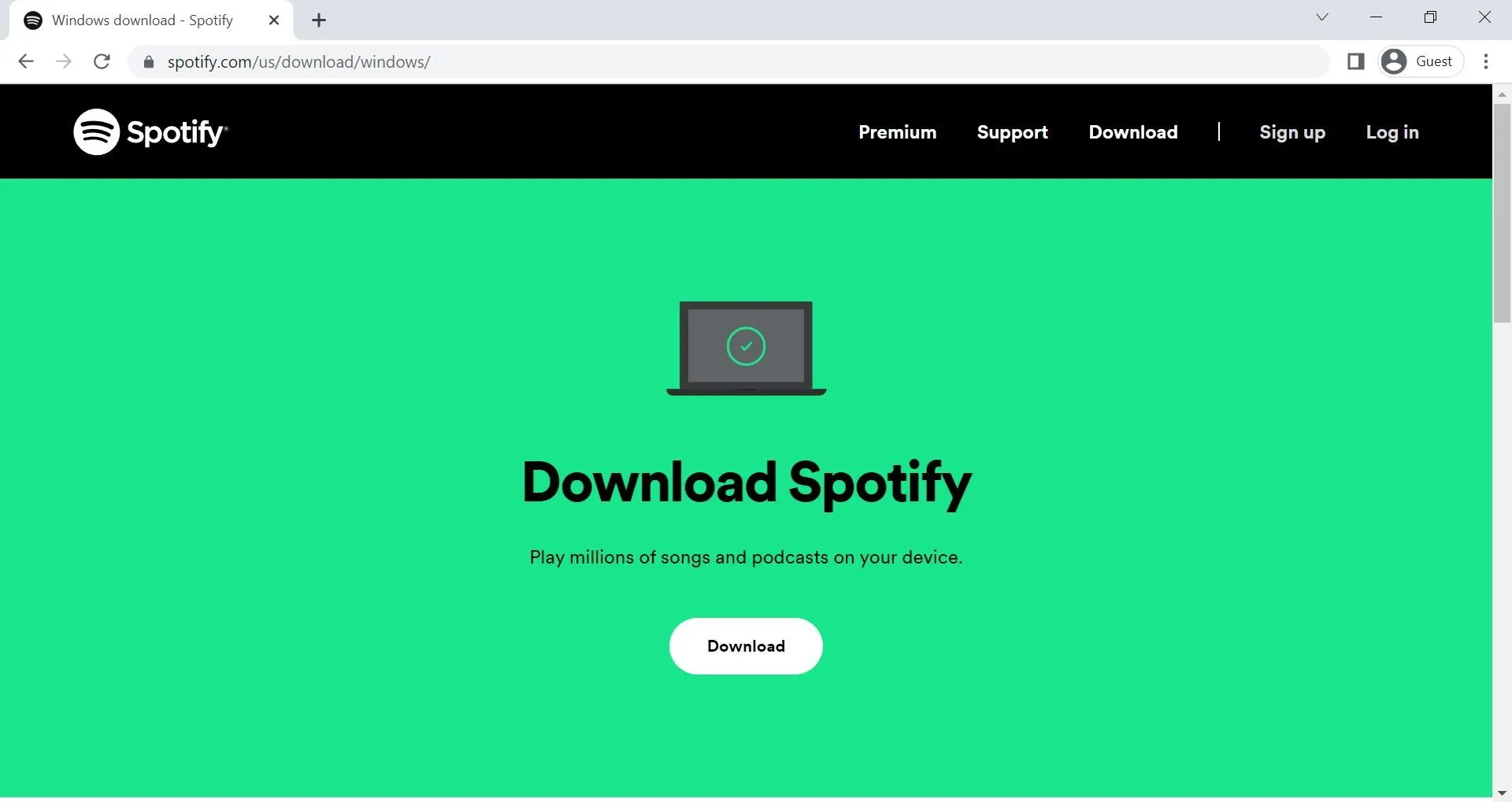 Liên kết tải xuống ứng dụng Spotify chính thức trên máy tính
Liên kết tải xuống ứng dụng Spotify chính thức trên máy tính -
Sau khi đăng nhập thành công vào tài khoản Spotify, mở Discord trên trình duyệt web hoặc ứng dụng Discord trên máy tính, sau đó nhấp vào Đăng nhập.
-
Điều hướng đến phần cài đặt người dùng của Discord bằng cách nhấp vào biểu tượng bánh răng cưa nằm bên cạnh tên người dùng của bạn ở góc dưới bên trái.
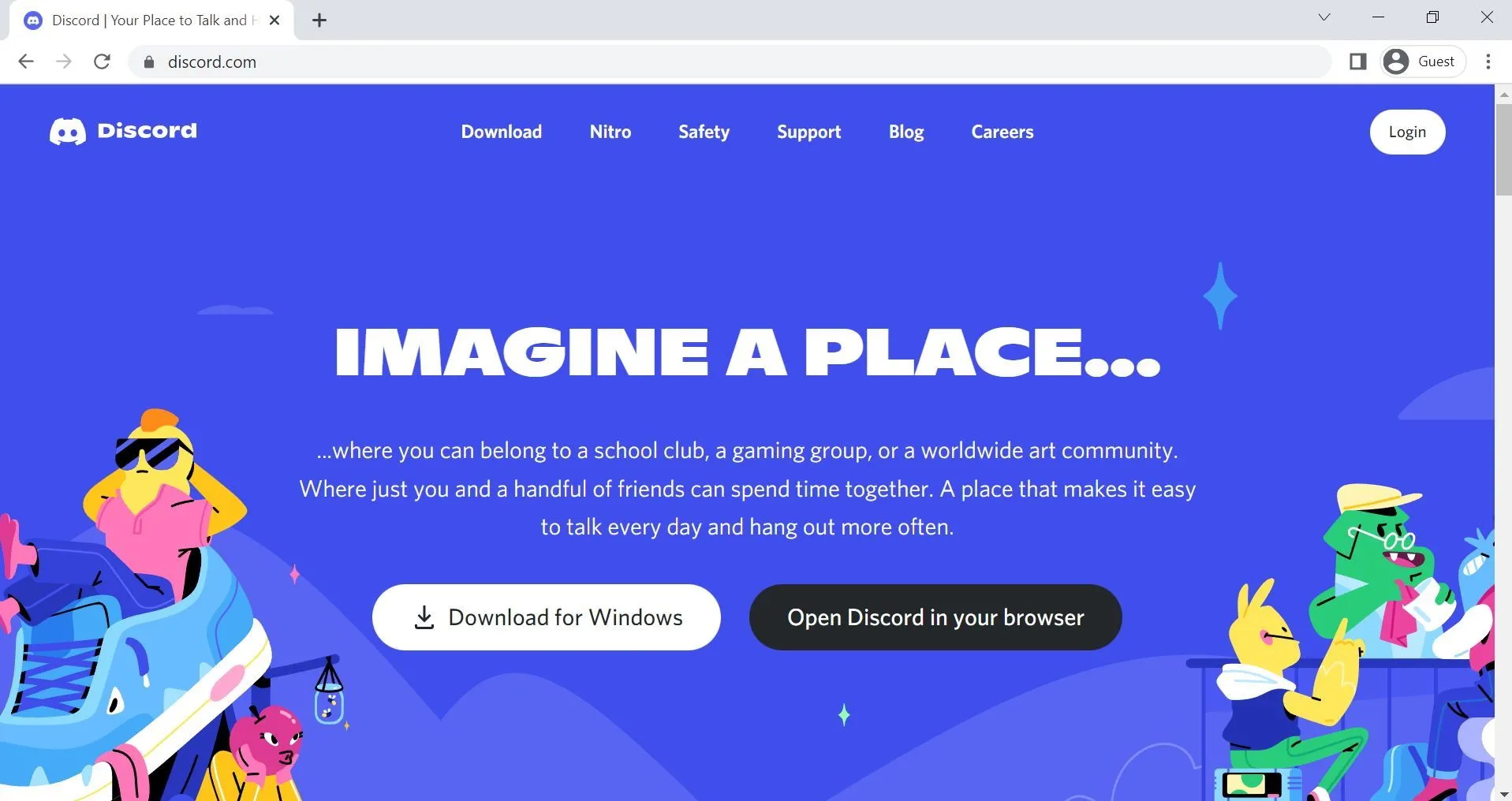 Giao diện trang web đăng nhập của Discord
Giao diện trang web đăng nhập của Discord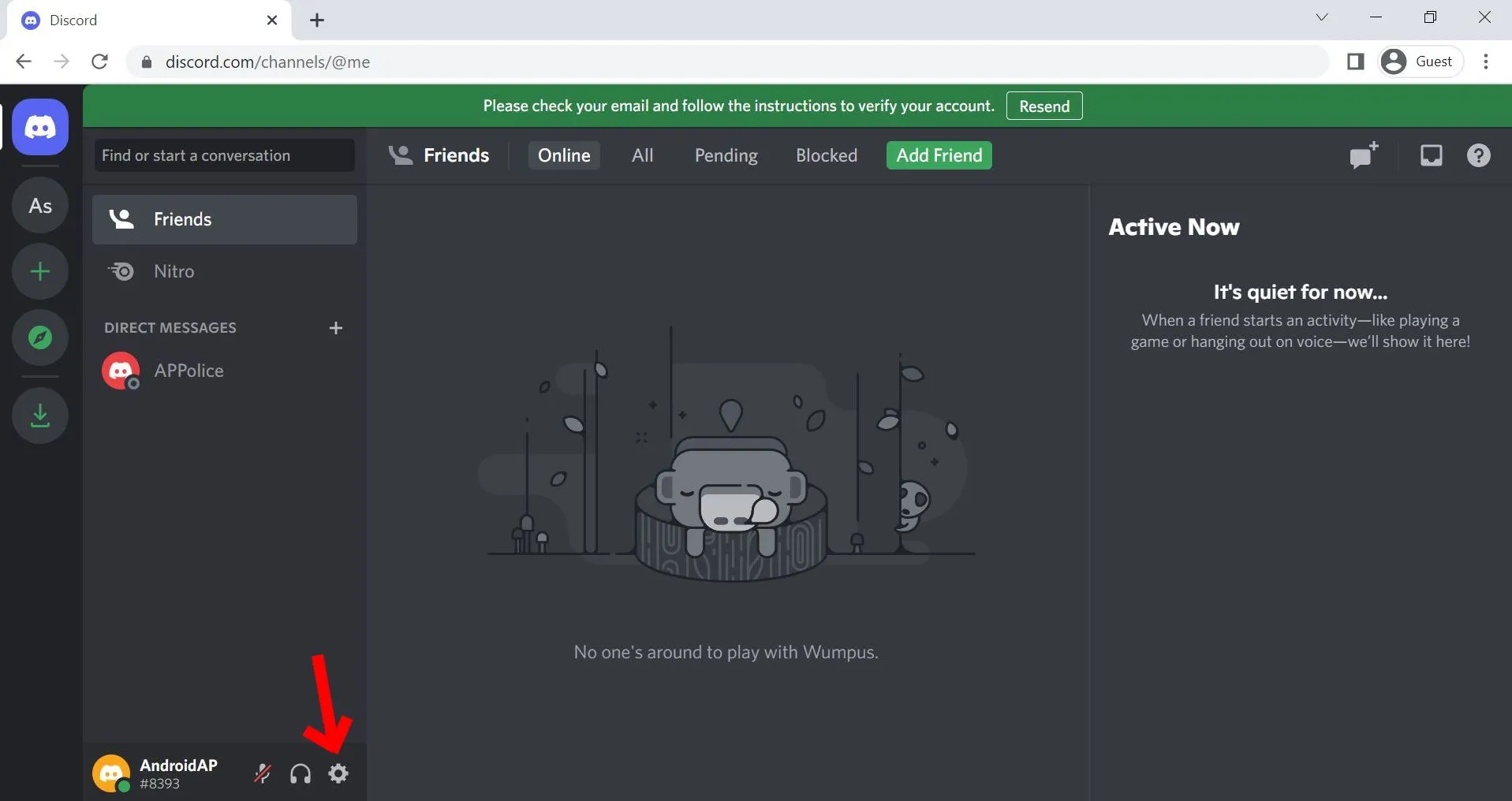 Biểu tượng bánh răng cưa cài đặt trong ứng dụng Discord trên máy tính
Biểu tượng bánh răng cưa cài đặt trong ứng dụng Discord trên máy tính -
Trong menu cài đặt người dùng, nhấp vào mục Kết Nối (Connections).
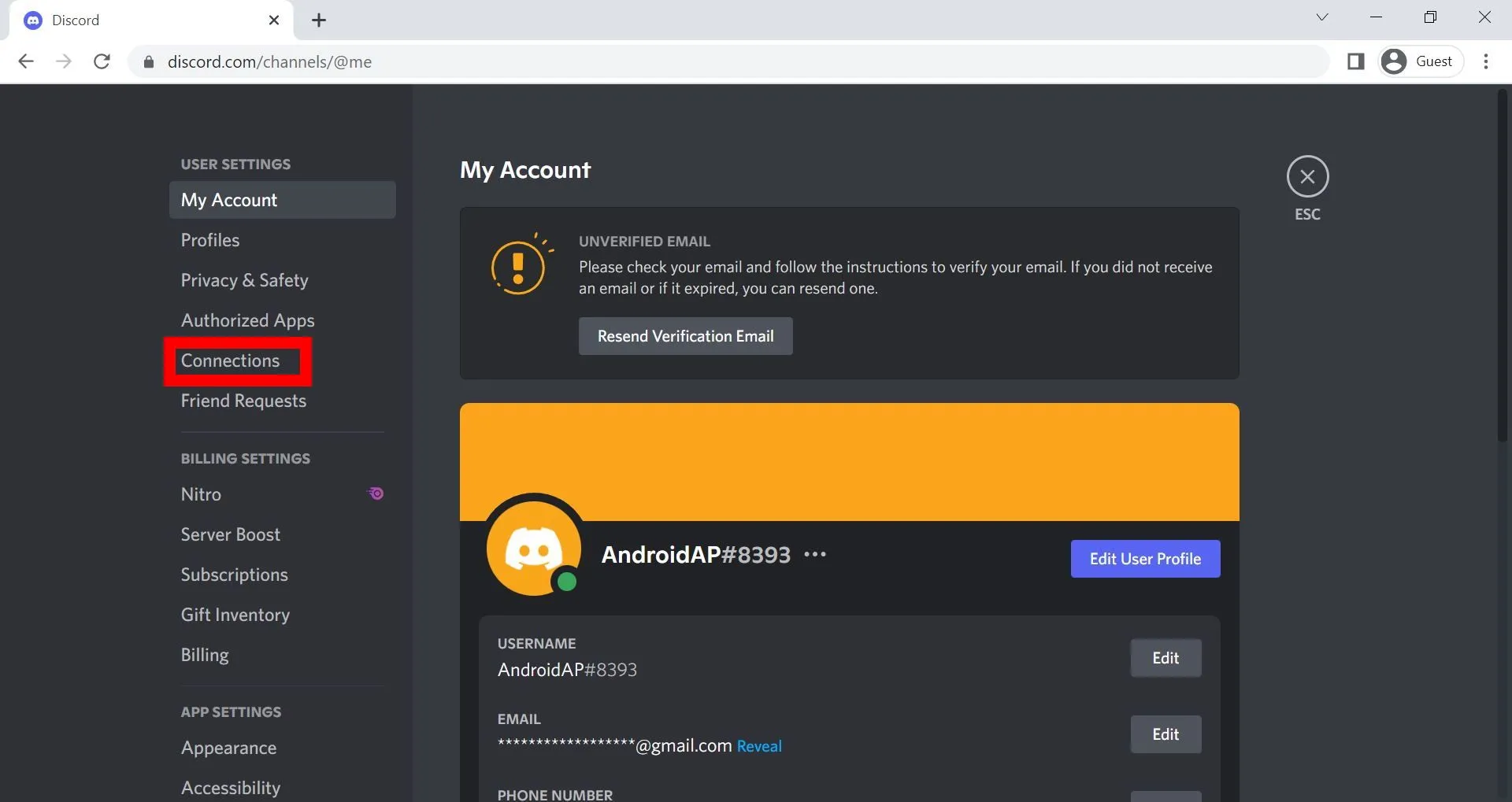 Menu cài đặt người dùng trong Discord với tùy chọn Kết Nối (Connections)
Menu cài đặt người dùng trong Discord với tùy chọn Kết Nối (Connections) -
Tìm và nhấp vào biểu tượng Spotify từ danh sách các ứng dụng có sẵn để kết nối.
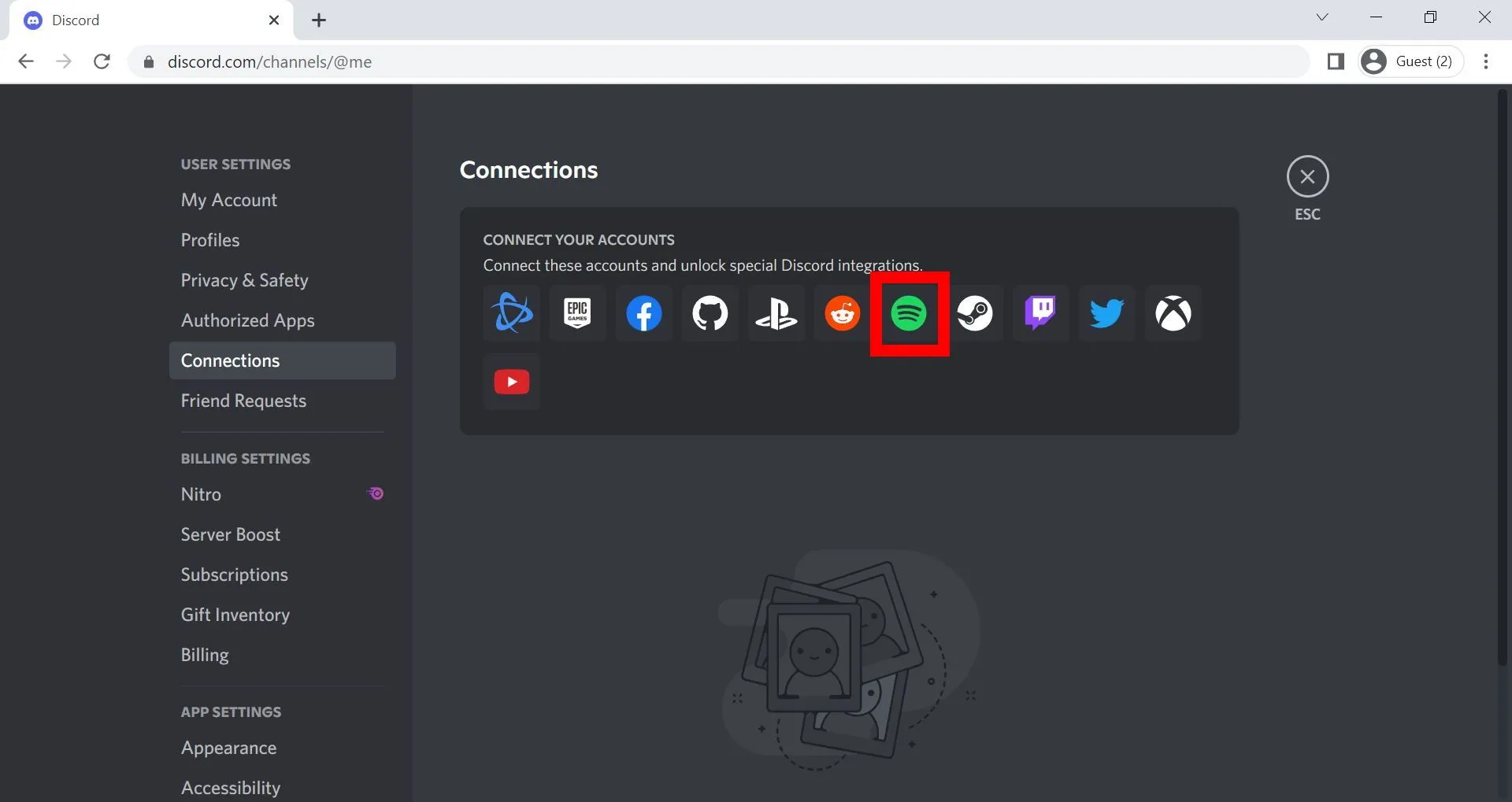 Danh sách các ứng dụng kết nối trong cài đặt Discord, làm nổi bật biểu tượng Spotify
Danh sách các ứng dụng kết nối trong cài đặt Discord, làm nổi bật biểu tượng Spotify -
Một cửa sổ mới sẽ hiện ra yêu cầu bạn đăng nhập vào tài khoản Spotify của mình. Đăng nhập để tiếp tục quá trình kết nối.
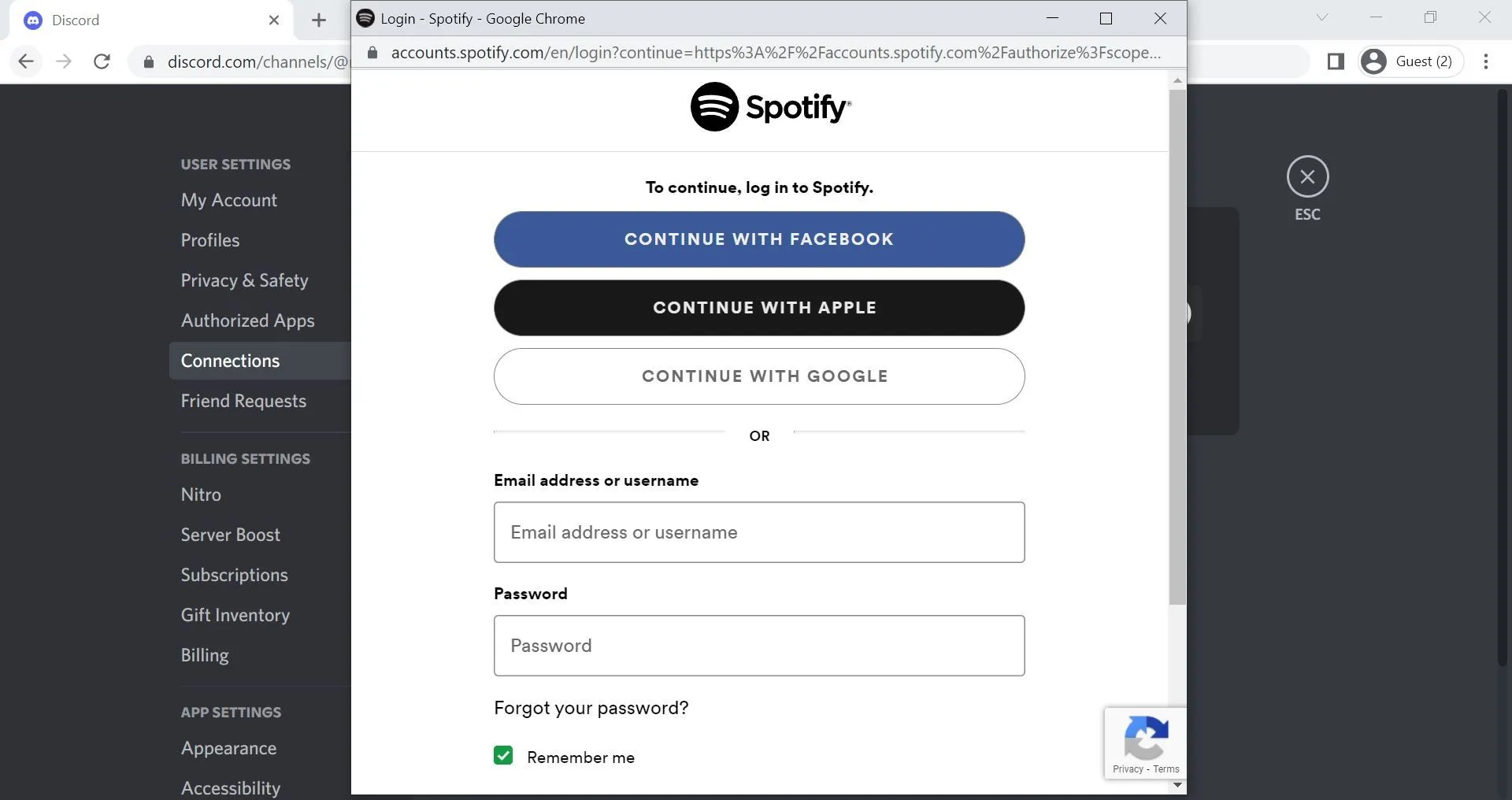 Cửa sổ yêu cầu đăng nhập tài khoản Spotify để ủy quyền kết nối với Discord
Cửa sổ yêu cầu đăng nhập tài khoản Spotify để ủy quyền kết nối với Discord -
Nhấp vào nút Đồng Ý (Agree) để hoàn tất quá trình liên kết tài khoản. Ứng dụng Spotify giờ đây sẽ được liệt kê trong mục Kết Nối của bạn trên Discord. Để bạn bè bắt đầu thấy hoạt động nghe nhạc của bạn, hãy đảm bảo bạn đang đăng nhập vào Spotify và phát nhạc khi sử dụng Discord.
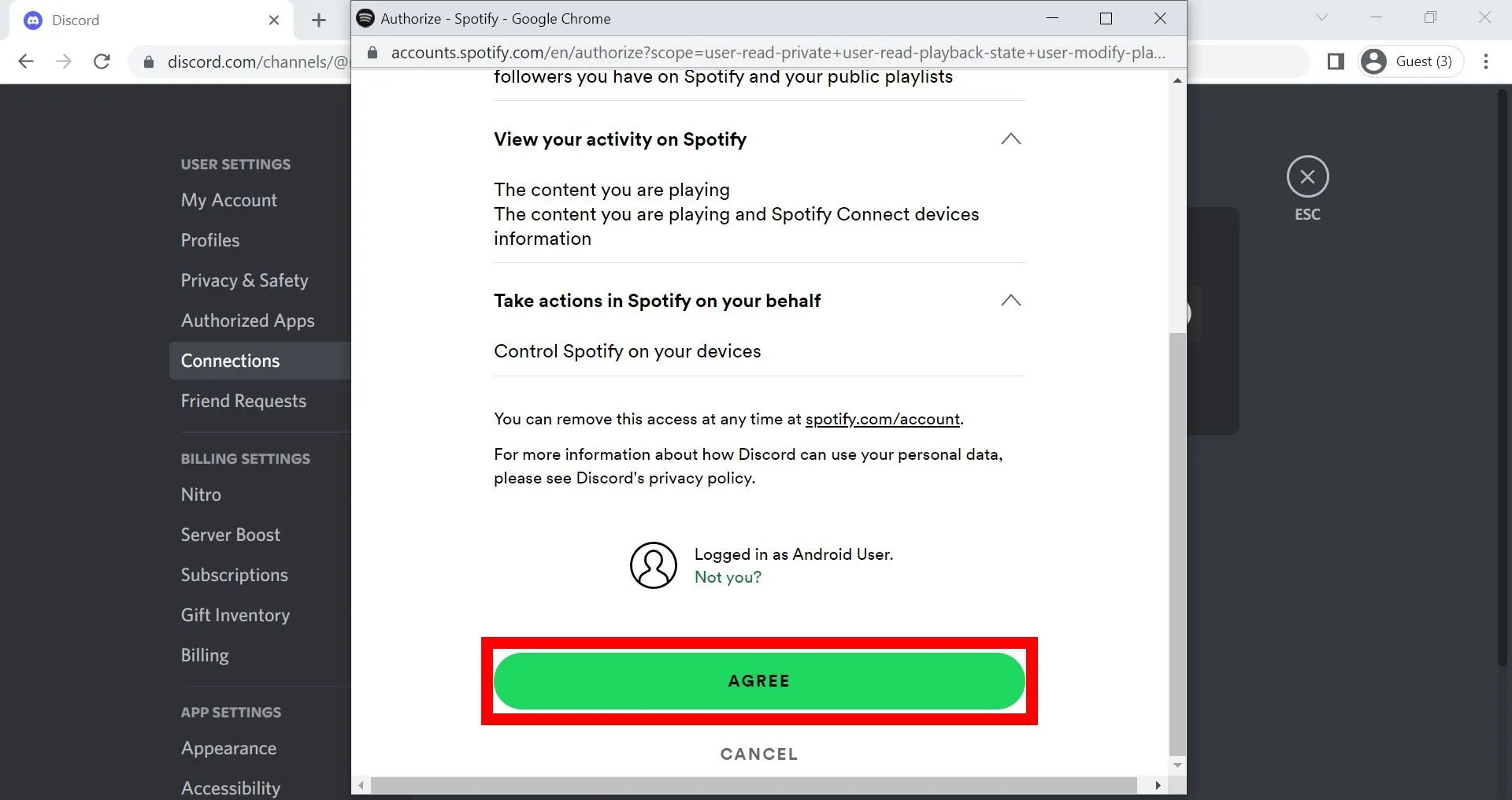 Cửa sổ xác nhận cho phép Discord kết nối với tài khoản Spotify, nút Đồng Ý
Cửa sổ xác nhận cho phép Discord kết nối với tài khoản Spotify, nút Đồng Ý
Hướng Dẫn Kết Nối Tài Khoản Spotify Với Discord Trên Điện Thoại
Tiếp theo, chúng ta sẽ tìm hiểu cách kết nối tài khoản Spotify với Discord thông qua ứng dụng di động. Ứng dụng Discord trên điện thoại cung cấp một cách tiện lợi để nghe và chia sẻ danh sách phát Spotify của bạn ngay cả khi đang di chuyển.
- Tải và cài đặt ứng dụng Spotify từ Google Play Store (đối với Android) hoặc App Store (đối với iOS).
- Mở ứng dụng, đăng nhập vào tài khoản hiện có của bạn hoặc chọn Đăng ký miễn phí nếu bạn chưa có tài khoản.
- Bây giờ, khởi chạy ứng dụng Discord và đăng nhập vào tài khoản của bạn.
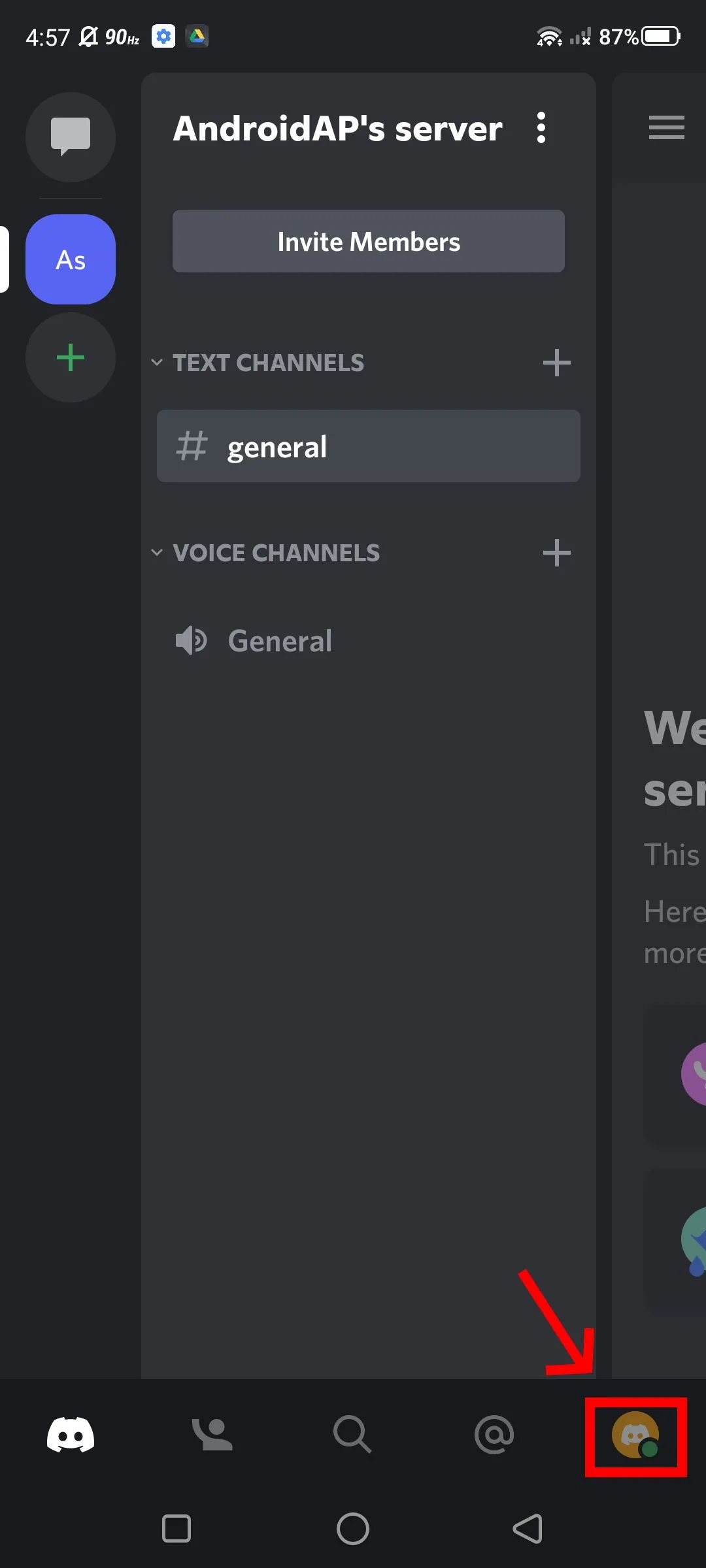 Giao diện chính của ứng dụng Discord trên điện thoại Android
Giao diện chính của ứng dụng Discord trên điện thoại Android - Nhấn vào biểu tượng người dùng của bạn (avatar) ở góc dưới bên phải màn hình.
- Trong menu hiện ra, nhấn vào Kết Nối (Connections).
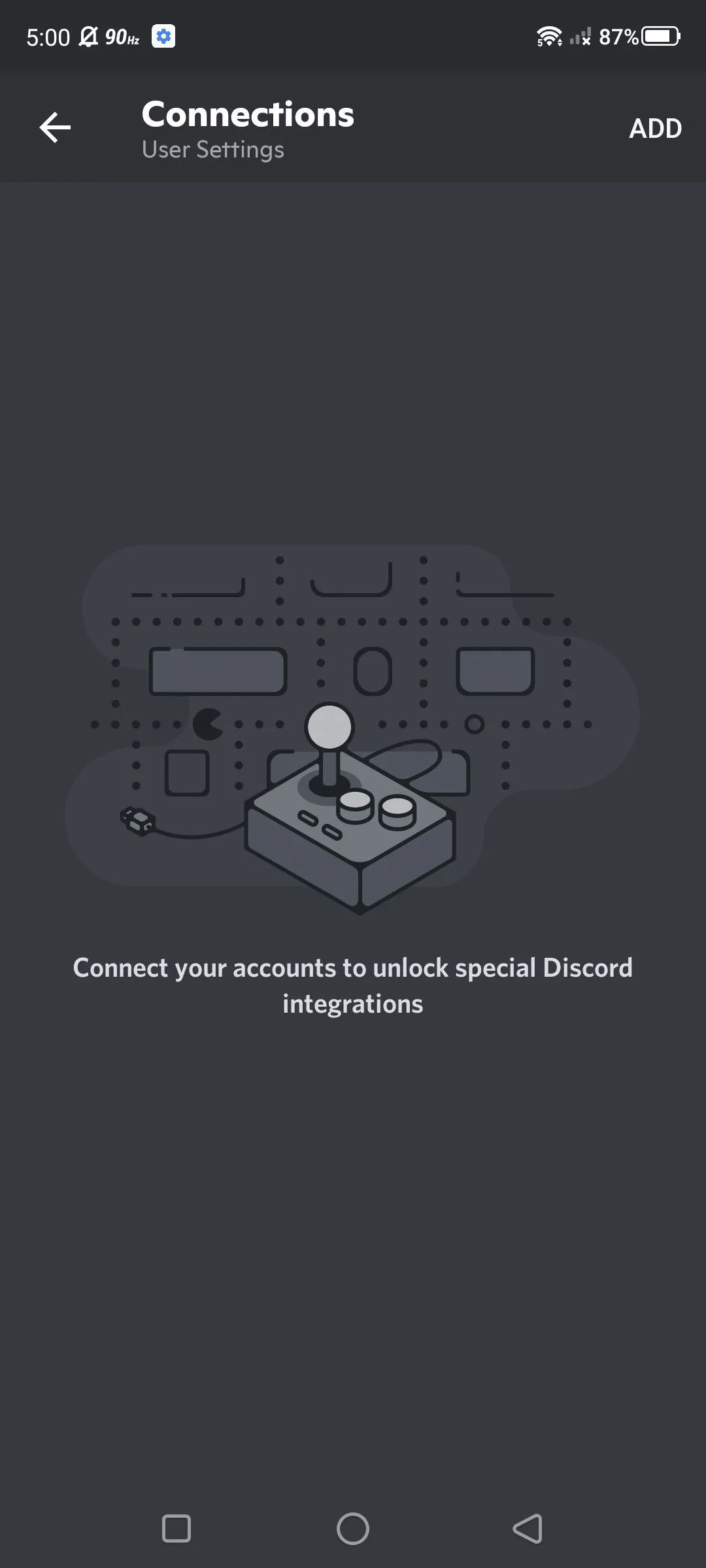 Màn hình hồ sơ người dùng trong ứng dụng Discord mobile, làm nổi bật tùy chọn Kết Nối
Màn hình hồ sơ người dùng trong ứng dụng Discord mobile, làm nổi bật tùy chọn Kết Nối - Nhấn vào Thêm (Add) để kết nối một ứng dụng mới với Discord của bạn.
- Chọn Spotify từ danh sách các ứng dụng hiển thị.
- Đăng nhập vào tài khoản Spotify của bạn và nhấn Đăng Nhập (Log In). Sau khi đăng nhập thành công, quá trình kết nối sẽ hoàn tất!
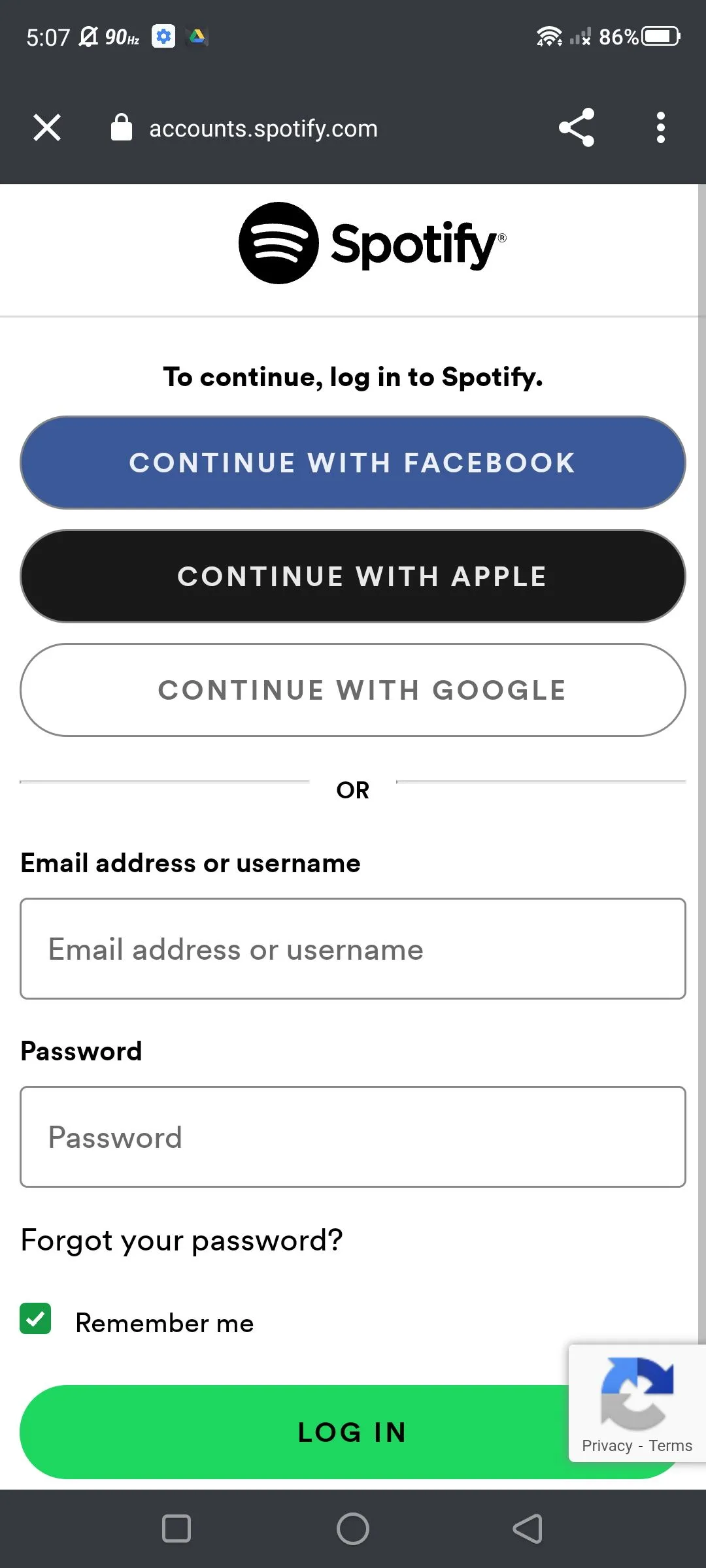 Màn hình đăng nhập tài khoản Spotify hiện lên trong ứng dụng Discord mobile
Màn hình đăng nhập tài khoản Spotify hiện lên trong ứng dụng Discord mobile
Chia Sẻ Bản Nhạc Yêu Thích Của Bạn Trên Discord
Âm nhạc và podcast thường được chia sẻ tốt nhất trong cộng đồng và qua các ứng dụng trực tuyến. Tính năng chia sẻ trạng thái nghe nhạc trên Discord mở ra cơ hội để bạn dễ dàng chia sẻ sở thích âm nhạc của mình với bạn bè, hoặc thậm chí giúp các nghệ sĩ độc lập được biết đến nhiều hơn thông qua Spotify. Mặc dù Spotify vẫn đang tiếp tục cải thiện và phát triển các tính năng kết nối xã hội, khả năng tích hợp đa nền tảng như với Discord vẫn là một điểm mạnh nổi bật. Việc kết nối hai ứng dụng này giúp bạn biến Spotify thành một thư viện nhạc có thể chia sẻ và cùng thưởng thức với bạn bè trên Discord một cách dễ dàng.